
Создание новой автоматизации для себя в Быстрых командах на iPhone или iPad
Автоматизация для себя похожа на быструю команду. Отличие состоит в том, что она запускается не вручную, а по наступлении определенного события.
Создание новой автоматизации для себя
В приложении «Быстрые команды» на устройстве iOS или iPadOS выполните одно из следующих действий.
Если Вы впервые создаете автоматизацию: коснитесь «Автоматизация»
 .
.Если ранее Вы уже создавали автоматизации: коснитесь «Автоматизация»
 , затем коснитесь
, затем коснитесь  в правом верхнем углу.
в правом верхнем углу.
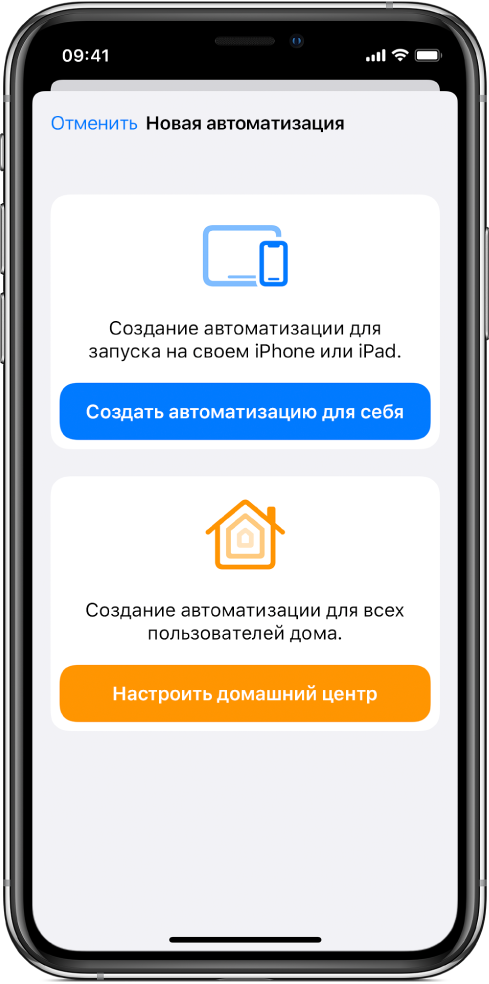
Коснитесь «Создать автоматизацию для себя».
Выберите триггер, например «Время суток» или «Прибытие».
См. раздел Триггеры событий, Триггеры поездок в Быстрых командах на iPhone или iPad, Триггеры связи в Быстрых командах на iPhone или iPad или Триггеры настроек.
Выберите параметры триггера, затем коснитесь «Далее».
В редакторе автоматизации появится пустая автоматизация.
Коснитесь «Добавить действие», затем просмотрите доступные действия в списке «Категории» или «Приложения» или найдите определенное действие: для этого коснитесь
 и введите поисковый запрос.
и введите поисковый запрос.Чтобы добавить действие в автоматизацию, коснитесь этого действия в списке и, удерживая его, перетяните на нужное место в редакторе автоматизации.
Либо коснитесь действия, чтобы добавить его в конец списка действий в редакторе автоматизации.
В автоматизацию можно добавить любое количество действий.
Коснитесь
 вверху браузера действий, чтобы вернуться к списку «Категории» или «Приложения».
вверху браузера действий, чтобы вернуться к списку «Категории» или «Приложения». Совет. Вы можете изменить порядок действий перетягиванием в редакторе быстрой команды.
Чтобы протестировать автоматизацию, коснитесь
 .
.Чтобы остановить автоматизацию, коснитесь
 .
.Коснитесь «Далее».
Отобразятся краткие сведения об автоматизации.
Коснитесь «Готово».
Новая автоматизация будет добавлена на экран «Автоматизация».